win10专业版网络适配器中没有wlan win10系统没有wlan选项怎么处理
更新时间:2024-08-28 13:36:18作者:hnzkhbsb
近期有用户反馈在使用win10专业版系统时,发现网络适配器中没有WLAN选项,导致无法连接无线网络的问题,针对这一情况,可以尝试更新网络适配器驱动程序、查看设备管理器中的网络适配器是否正常以及重启网络适配器等方法来解决。如果以上方法无效,可能需要考虑更换网络适配器或者联系专业技术人员进行处理。
方法一:
1.首先我们打开右下角之中的通知选项;
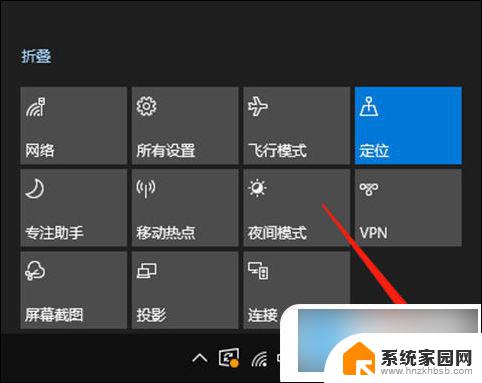
2.接着我们右键单击该选项,在菜单栏之中选择编辑(编辑快速操作);
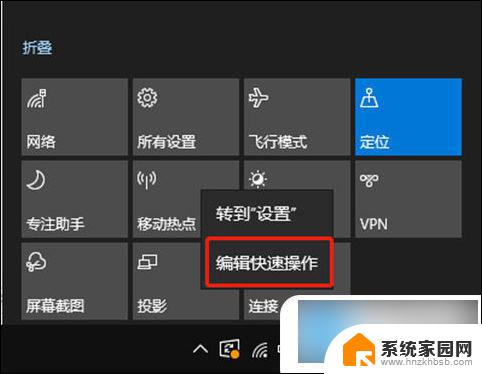
3.之后选择添加;
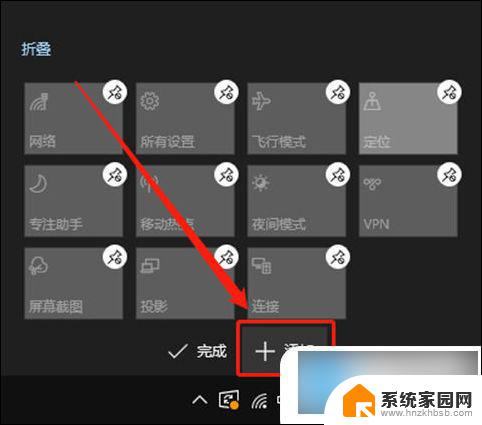
4.这时我们就可以直接添加wlan选项啦。
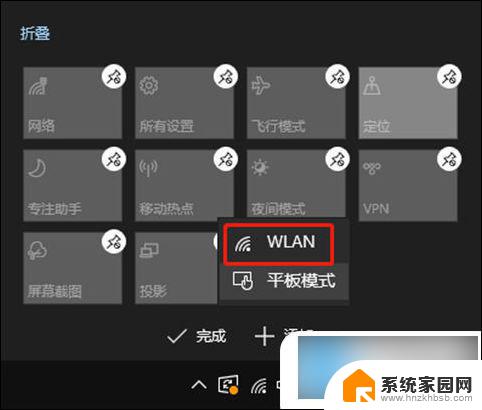
方法二:
1.首先我们在开始菜单之中搜索命令提示符;
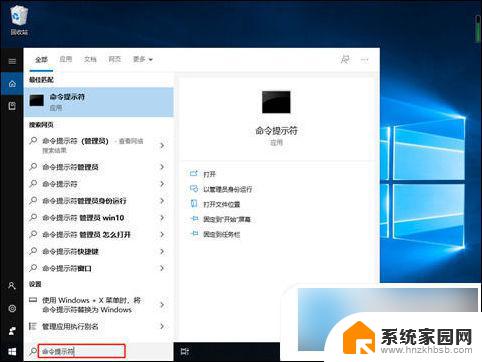
2.之后我们右键单击该选项,并选择以管理员身份运行;
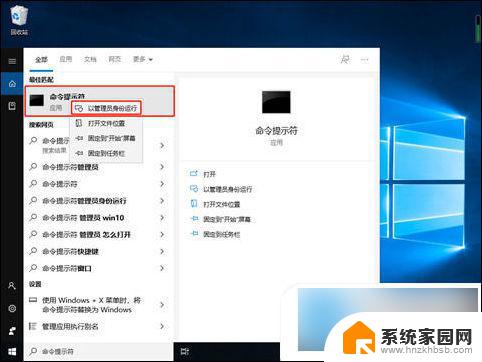
3.接着我们在其中输入netsh winsock reset,按下回车重置网络。完成重置之后重启电脑就可以啦。
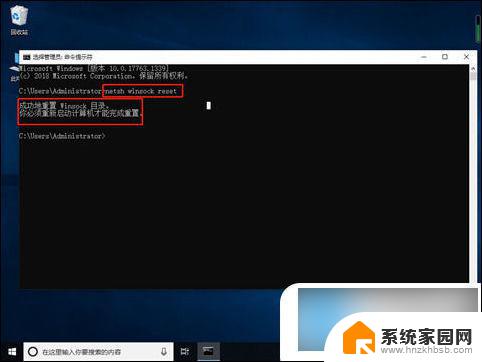
方法三:
1.首先我们右键单击此电脑,接着在右键菜单之中选择管理;
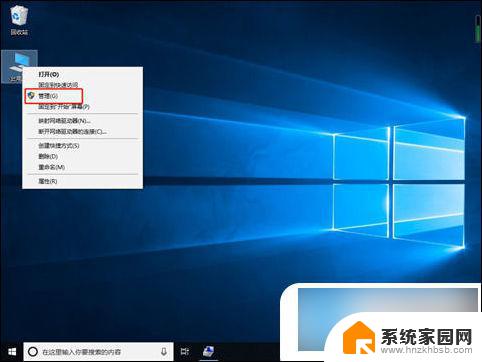
2.然后我们可以在设备管理器界面找到无线网络驱动;
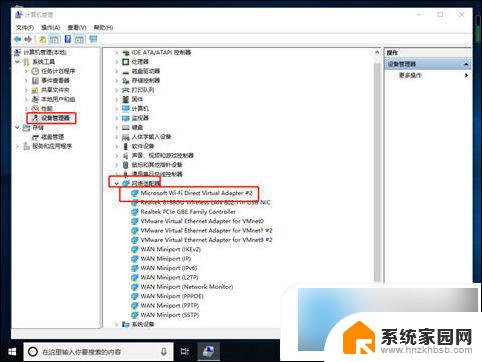
3.接下来我们右键单击该选项,选择更新驱动,最后等候驱动更新就可以啦。
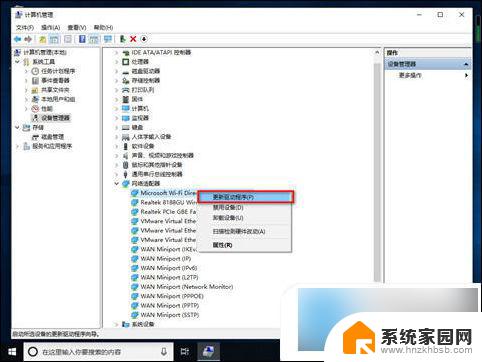
以上是关于在win10专业版网络适配器中没有wlan的全部内容,如果你也遇到了类似情况,请参照以上小编的方法来处理,希望对大家有所帮助。
win10专业版网络适配器中没有wlan win10系统没有wlan选项怎么处理相关教程
- win10 更改适配器选项 win10系统网络适配器属性修改
- win10显示wlan Win10没有wlan选项怎么办
- csgo登录没有选择区服选项 CSGO没有选服界面怎么办
- 没活真的别整了,8400F,怎么选择最适合的处理器?
- 无线适配器有问题怎么解决 无线适配器驱动问题解决方法
- win10中没有更改账户名称选项 win10账户名称无法更改
- win10专业版怎么看激活了没 win10专业版是否已激活怎么确认
- win10适配器驱动程序出现问题怎么办 如何修复WLAN适配器驱动程序的问题
- i5和i3处理器的区别 i3和i5处理器有什么不同
- 安装win7没有声音 win7系统重新安装后没有声音是什么原因
- NVIDIA新驱动修复41个Bug!RTX 50花式黑屏、RTX 40没人管,问题得到解决
- 技嘉RTX 5060显卡采用更短小PCB设计,配备×8 PCIe金手指
- 摩根士丹利略微下调微软的增长预期,市场对微软的未来表现持谨慎态度
- win7文件夹加密软件之易捷文件夹加密软件——您的文件安全保护利器
- 耕升推出GeForce RTX 5060系列显卡:游戏加速MAX效果超强
- 英伟达对华特供版AI芯片遭遇出口管制,中国芯片制造业面临挑战
微软资讯推荐
- 1 NVIDIA新驱动修复41个Bug!RTX 50花式黑屏、RTX 40没人管,问题得到解决
- 2 win7文件夹加密软件之易捷文件夹加密软件——您的文件安全保护利器
- 3 Nvidia将在美国量产AI超级计算机,助力人工智能领域创新发展
- 4 英伟达RTX 5060系列显卡发布:性能和价格揭秘
- 5 Windows搜索神器Everything,秒杀自带搜索,快速定位文件,秒搜不必等
- 6 国产CPU竞速信创,对数码科技行业是好生意?
- 7 如何查看电脑显卡型号及性能信息的方法,详细教程揭秘
- 8 CPU厂商的新一轮较量来了!AMD、英特尔谁将称雄?
- 9 英伟达发布NVIDIA app正式版 带来统一GPU设置软件,让你轻松管理显卡设置
- 10 详细指南:如何在Windows系统中进行激活– 一步步教你激活Windows系统
win10系统推荐
系统教程推荐